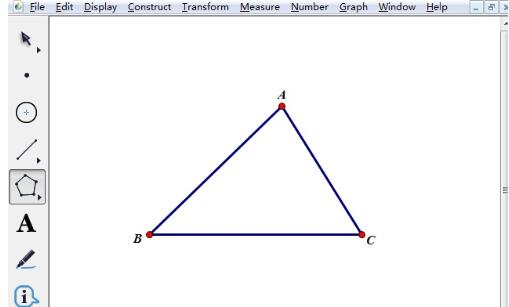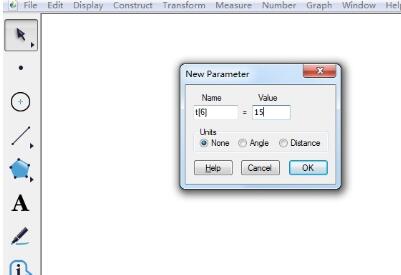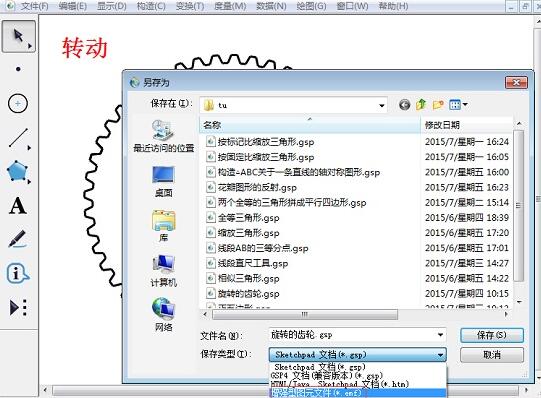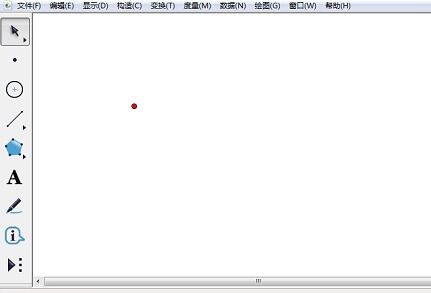几何画板如何拖动删除对象
发布时间:2020-05-21 14:49:32来源:pi7手游网作者:匿名
相信很多新手伙伴还不会对几何画板对象进行删除和拖动,其实很简单,今天小编就为大家分享对几何画板对象进行删除和拖动的操作教程,有需要的朋友快来看看吧!
几何画板相关推荐:

操作方法步骤
1、删除
删除就是把对象(点、线或圆)从屏幕中清除出去。方法是:先选中要删除的对象,然后再选择“编辑”菜单中的“清除”项,或按键盘上的“Delete”键或“backspace”键。请注意,这时该对象的所有子对象均会被删除,和一般的 windows软件又不同,和数学思想倒很相近,“皮之不存,毛将附焉”。
2、拖动
用鼠标可以选择一个或多个对象,当你用鼠标拖动已经选中的对象在画板中移动时,这些对象也会跟着移动。由于几何面板中的几何对象都是通过几何定义构造出来的,而且几何画板的核心就在于“在运动中保持几何关系不变”,所以,一些相关的几何对象也会相应地移动。
当你拖动画板中的图形时,可以感受到几何画板的动态功能。请注意:在拖动之前,请按“Esc”键,或点击【移动箭头工具】后,选定要移动的对象。
在前面学习中,你是不是用画圆工具画了三个过同一点的圆,并把它保存为“共点的三圆.gsp”的文件。现在把这个文件调出来,请大家任意选中一个圆随意拉动,看这三个圆是否还能“过同一点”?拖动结果可能如下图所示:
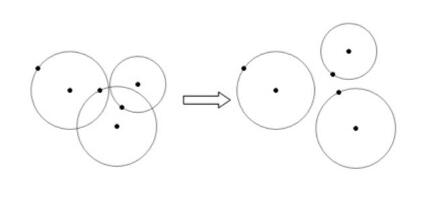
在拖动过程中,几何画板能够保持所有给定的几何关系,因为它就是根据几何关系来设计的。
上文就讲解了对几何画板对象进行删除和拖动的操作内容,希望有需要的朋友都来学习哦。
注:文中插图与内容无关,图片来自网络,如有侵权联系删除。
下一篇:酷狗音乐流量消耗提醒怎么关闭
相关推荐
在2024年,人才网招聘找工作软件已经成为求职者高效对接职业机会的重要工具,为中高端人才提供服务,整合全球行业资源,猎头顾问严格筛选年薪10万以上的高端职位,尤其适合精英人士,以其真实有效的招聘信息和社交推荐功能受到欢迎,用户不仅能够找到满意工作,还能通过介绍朋友获得佣金。专注于家具行业人才市场,为该领域求职者定制化服务,展示当地丰富的岗位资源,让求职者能精准定位地区内的工作机会。这些APP均具备
- 热门教程
- 最新教程
-
01

文件管理在哪里找文件管理寻找的方法 2024-10-18
-
02

如何在雨课堂中发布习题 2024-10-16
-
03

淘宝2024年双十一活动是什么时候 2024-10-16
-
04

豆包怎么设置豆包号 2024-10-10
-
05

steam小号跨区共享给大号怎么弄 2024-10-10
-
06

华为照片传电脑怎么操作 2024-10-09
-
07

12306优惠券如何得到 2024-09-18
-
08

支付宝证件照片在哪里查看 2024-09-09
-
09

微信全国地震预警怎么设置 2024-08-15
-
010

闲鱼找货源一件代发怎么操作 2024-08-15